win10桌面显示用户文档,计算机,网络连接的设置方法!
发布时间:2017-04-06 22:05:35 浏览数:
刚安装好Win10系统,发现桌面只有回收站、控制面板,该怎么添加“用户文档”、“计算机”、“网络”呢?下面小编给大家分享下桌面添加图标的方法!
win10桌面显示用户文档,计算机,网络连接的方法:
1、在开始菜单上单击右键,选择【控制面板】;
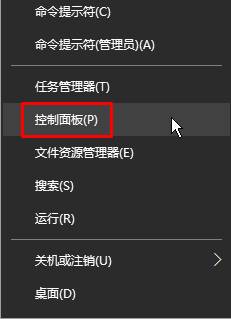
2、将查看方式修改为【大图标】,在下面点击【个性化】;
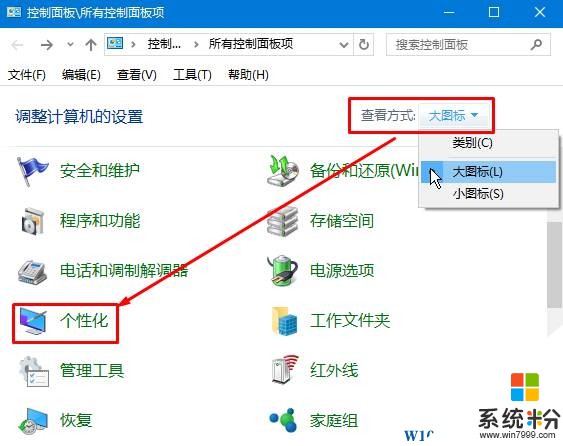
3、点击左上角的【更改桌面图标】;
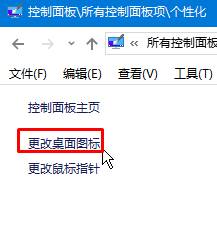
4、勾选需要显示的图标【计算机】、【用户的文件】、【网络】等等,点击【确定】保存设置后即可在桌面上显示。
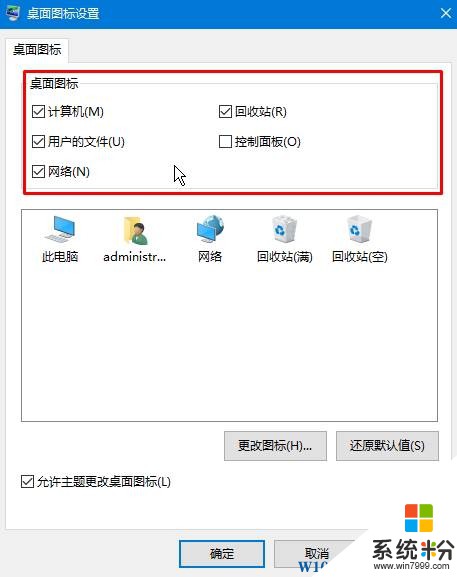
以上就是win10桌面显示用户文档,计算机,网络连接的设置方法!
win10桌面显示用户文档,计算机,网络连接的方法:
1、在开始菜单上单击右键,选择【控制面板】;
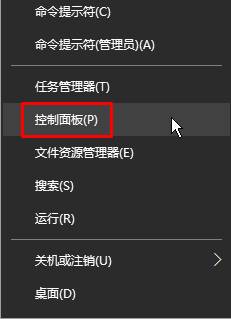
2、将查看方式修改为【大图标】,在下面点击【个性化】;
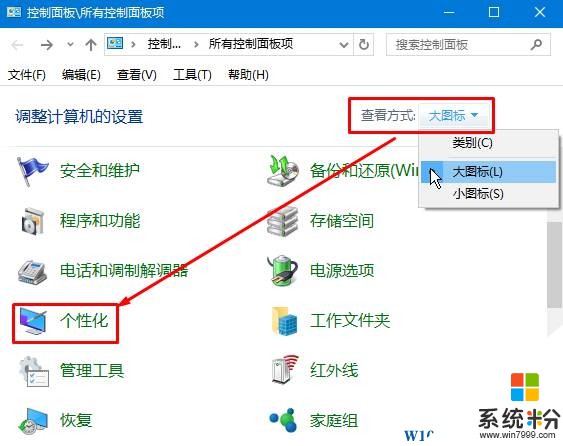
3、点击左上角的【更改桌面图标】;
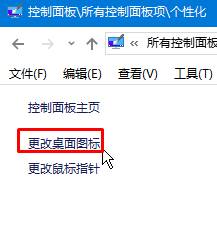
4、勾选需要显示的图标【计算机】、【用户的文件】、【网络】等等,点击【确定】保存设置后即可在桌面上显示。
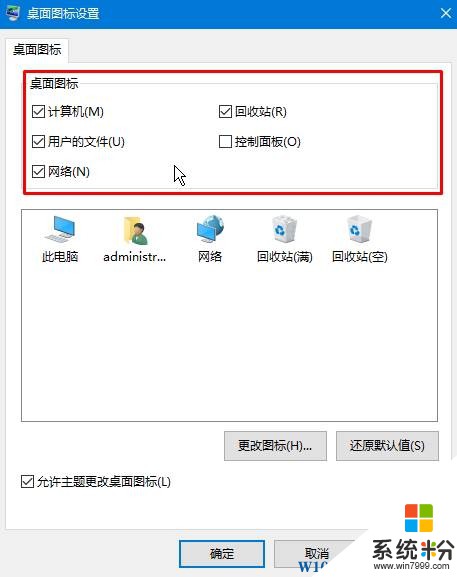
以上就是win10桌面显示用户文档,计算机,网络连接的设置方法!